Бот-помощник Business Messages позволяет вам быстро начать разговор с вашим агентом, чтобы вы могли познакомиться с возможностями платформы. Включение бота-помощника не является обязательным, но настоятельно рекомендуется при создании первого агента.
Бот-помощник позволяет вам делать следующее:
- Откройте для себя богатые возможности
- Узнайте, как реализовать функции
- Найдите ресурсы для настройки агента
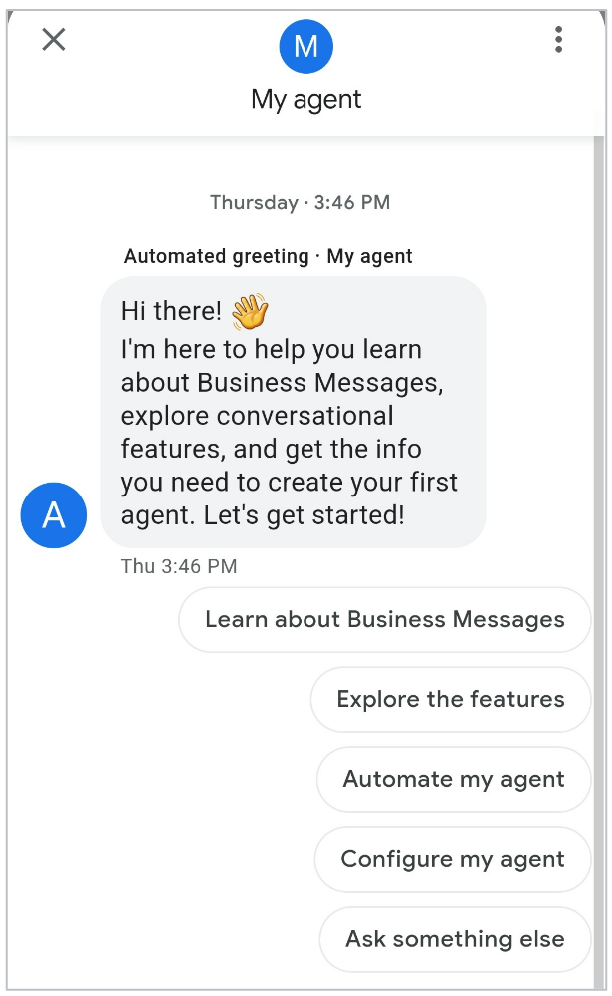
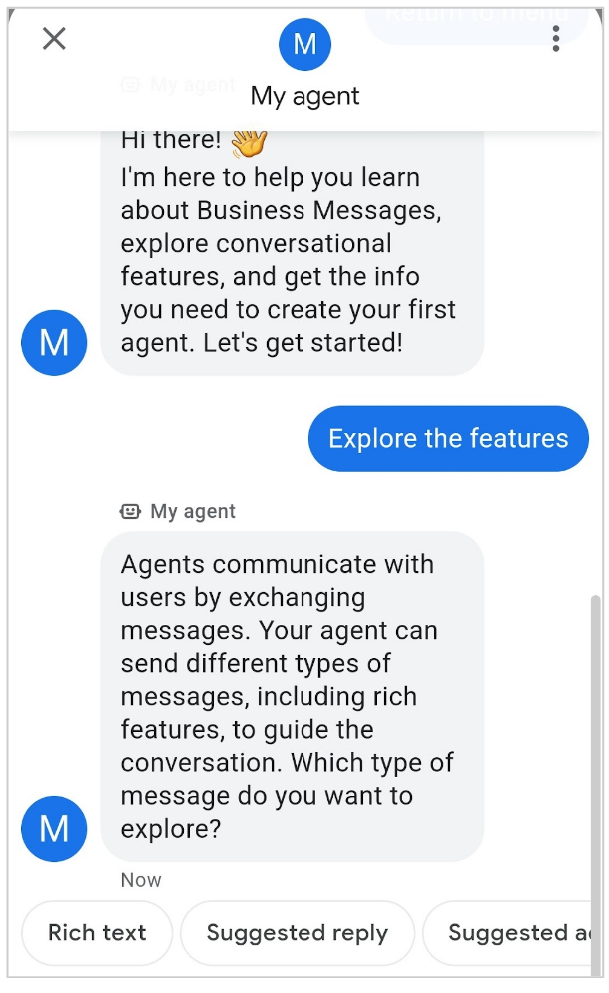
Когда бот-помощник включен, он отправляет и получает сообщения для вашего агента; вебхук не требуется.
Поскольку бот-помощник обрабатывает поток сообщений, его необходимо отключить, прежде чем вы сможете выполнить любое из следующих действий:
- Установить вебхук
- Используйте Dialogflow для обработки сообщений пользователей
- Подтвердите своего агента
- Запустите свой агент
Включить бота-помощника
Вы можете включить бота-помощника Business Messages во время или после создания агента. Бот-помощник включен по умолчанию при создании вашего первого агента .
Чтобы включить бота-помощника во время создания агента, см. раздел Создание агента .
Чтобы включить бота-помощника после создания агента, выполните следующие действия:
- Откройте консоль разработчика бизнес-коммуникаций .
- Выберите своего агента.
- На панели навигации слева нажмите «Интеграции» .
- Для бота-помощника нажмите « Включить» .
Начните разговор с ботом-помощником
После того как вы включили бота-помощника Business Messages для своего агента, вы можете общаться с ним.
- Если вы включили бота-помощника после создания агента, выполните действия, описанные в разделе Проверка агента .
- Если вы включили бота-помощника во время создания агента, сразу откроется диалоговое окно, которое поможет вам начать разговор. Выполните следующие шаги в этом диалоговом окне:
Получите доступ к тестовым URL-адресам агента. Есть несколько способов сделать это:
- Нажмите кнопку Android или кнопку iOS . Затем отсканируйте QR-код соответствующим мобильным устройством и нажмите «Запустить» . Либо нажмите «Копировать URL-адрес Android» или «Копировать URL-адрес iOS» , чтобы скопировать тестовый URL-адрес агента.
- Нажмите «Отправить» , чтобы отправить URL-адреса на ваш адрес электронной почты.
Откройте URL-адрес на своем мобильном устройстве. (Устройствам iOS требуется приложение Google Maps .)
Отключить бота-помощника
Чтобы настроить свой агент для проверки и запуска , вам необходимо сначала отключить бот-помощник Business Messages.
Чтобы отключить бота-помощника,
- Откройте консоль разработчика бизнес-коммуникаций .
- Выберите своего агента.
- На панели навигации слева нажмите «Интеграции» .
- Для бота-помощника нажмите «Отключить» .
Когда бот-помощник отключен, Business Messages отправляет сообщения пользователя на ваш вебхук .
Следующие шаги
Теперь, когда вы изучили возможности Business Messages, вы можете приступить к разработке своего агента.
- Установите вебхук , чтобы ваш агент мог отправлять и получать сообщения.
- Настройте информацию об агенте .
Бот-помощник Business Messages позволяет вам быстро начать разговор с вашим агентом, чтобы вы могли ознакомиться с возможностями платформы. Включение бота-помощника не является обязательным, но настоятельно рекомендуется при создании первого агента.
Бот-помощник позволяет вам делать следующее:
- Откройте для себя богатые возможности
- Узнайте, как реализовать функции
- Найдите ресурсы для настройки агента
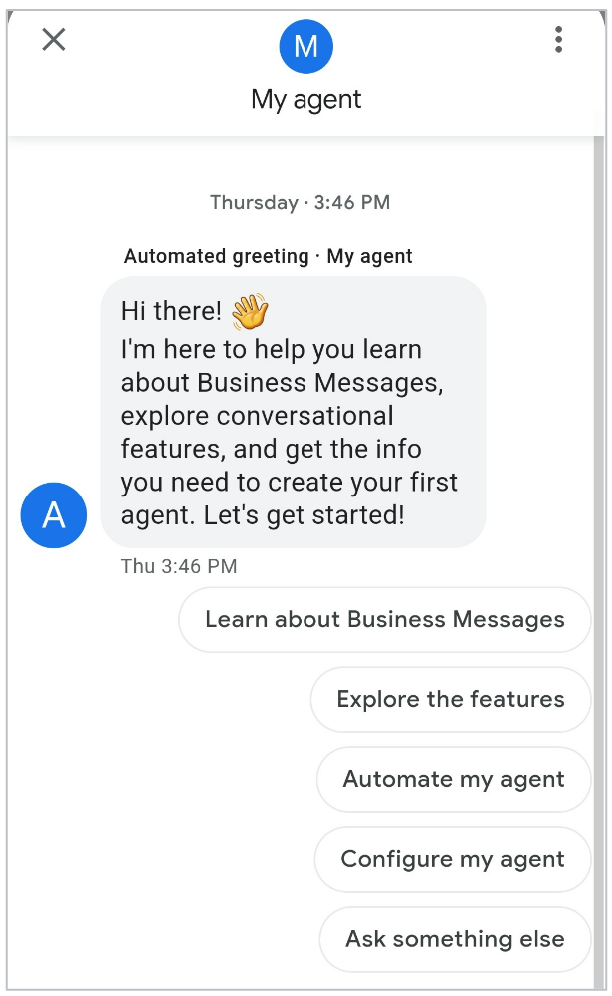
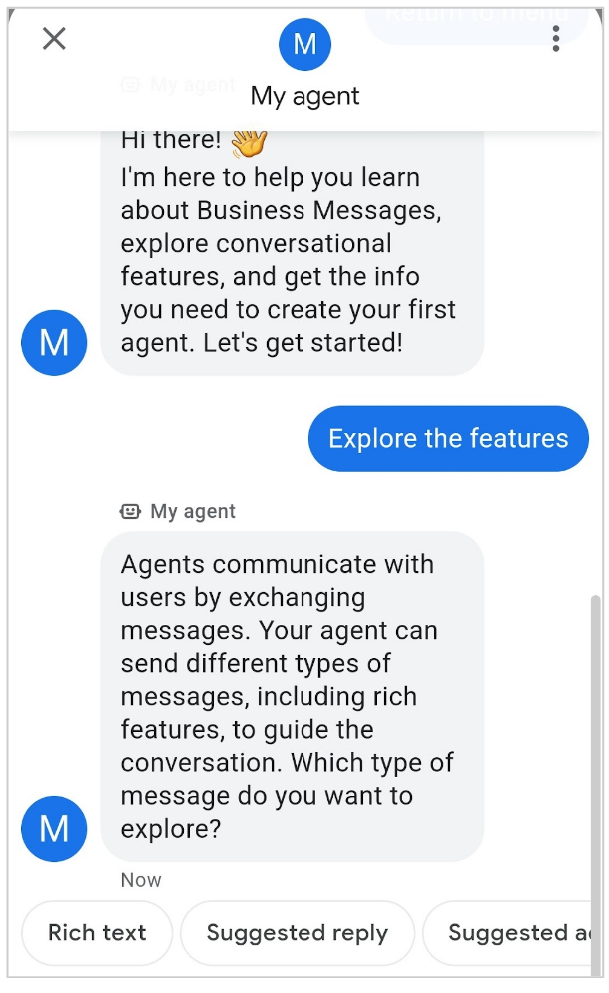
Когда бот-помощник включен, он отправляет и получает сообщения для вашего агента; вебхук не требуется.
Поскольку бот-помощник обрабатывает поток сообщений, его необходимо отключить, прежде чем вы сможете выполнить любое из следующих действий:
- Установить вебхук
- Используйте Dialogflow для обработки сообщений пользователей
- Подтвердите своего агента
- Запустите свой агент
Включить бота-помощника
Вы можете включить бота-помощника Business Messages во время или после создания агента. Бот-помощник включен по умолчанию при создании вашего первого агента .
Чтобы включить бота-помощника во время создания агента, см. раздел Создание агента .
Чтобы включить бота-помощника после создания агента, выполните следующие действия:
- Откройте консоль разработчика бизнес-коммуникаций .
- Выберите своего агента.
- На панели навигации слева нажмите «Интеграции» .
- Для бота-помощника нажмите « Включить» .
Начните разговор с ботом-помощником
После того как вы включили бота-помощника Business Messages для своего агента, вы можете общаться с ним.
- Если вы включили бота-помощника после создания агента, выполните действия, описанные в разделе Проверка агента .
- Если вы включили бота-помощника во время создания агента, сразу откроется диалоговое окно, которое поможет вам начать разговор. Выполните следующие шаги в этом диалоговом окне:
Получите доступ к тестовым URL-адресам агента. Есть несколько способов сделать это:
- Нажмите кнопку Android или кнопку iOS . Затем отсканируйте QR-код соответствующим мобильным устройством и нажмите «Запустить» . Либо нажмите «Копировать URL-адрес Android» или «Копировать URL-адрес iOS» , чтобы скопировать тестовый URL-адрес агента.
- Нажмите «Отправить» , чтобы отправить URL-адреса на ваш адрес электронной почты.
Откройте URL-адрес на своем мобильном устройстве. (Устройствам iOS требуется приложение Google Maps .)
Отключить бота-помощника
Чтобы настроить свой агент для проверки и запуска , вам необходимо сначала отключить бот-помощник Business Messages.
Чтобы отключить бота-помощника,
- Откройте консоль разработчика бизнес-коммуникаций .
- Выберите своего агента.
- На панели навигации слева нажмите «Интеграции» .
- Для бота-помощника нажмите «Отключить» .
Когда бот-помощник отключен, Business Messages отправляет сообщения пользователя на ваш вебхук .
Следующие шаги
Теперь, когда вы изучили возможности Business Messages, вы можете приступить к разработке своего агента.
- Установите вебхук , чтобы ваш агент мог отправлять и получать сообщения.
- Настройте информацию об агенте .
